Se state cercando un modo per integrare Instagram con il vostro sito web Squarespace in modo semplice e veloce, siete nel posto giusto. In questo blog post, vi mostreremo come generare post su Instagram dal vostro account Instagram, specifici per il vostro sito web. Gli hashtag di Instagramo post che altre persone hanno pubblicato con tag o menzioni dell'account del vostro marchio.
Informazioni sugli aggregatori di social media
EmbedFeed dispone di un'integrazione API diretta con la piattaforma Instagram che consente agli utenti di collegare i propri account Instagram e permette al software di estrarre automaticamente e rapidamente centinaia o migliaia di post, in modo da poter successivamente incorporare i post dei social media nel vostro sito web.
Ma quali sono i vantaggi di mostrare Instagram sul vostro sito web Squarespace?
- Risparmia il tempo necessario per aggiornare costantemente il sito web con contenuti nuovi
- Incorporati contenuti generati dagli utenti dai post pubblicati da altri utenti di Instagram.
- I post UGC danno autenticità e coinvolgono di più
- Un maggiore coinvolgimento con i contenuti dei clienti reali è una prova sociale che possono portare a maggiori vendite.
Detto questo, ora siete pronti a mostrare il vostro Feed di Instagram in un widget moderno e reattivo.
Perché dovreste aggiungere un feed Instagram a Squarespace?
L'aggiunta di un feed Instagram a Squarespace può essere vantaggiosa per le aziende, i marchi e i singoli creatori. Ecco alcuni dei principali vantaggi:
Coinvolgimento visivo
Se aggiungete un feed Instagram a Squarespace, potete migliorare in modo significativo l'appeal visivo del vostro sito web. Questo può coinvolgere immediatamente i visitatori con immagini o video attraenti e pertinenti, riducendo potenzialmente la frequenza di rimbalzo e incoraggiando i visitatori a trascorrere più tempo sul vostro sito.
Prova sociale
La visualizzazione dei contenuti di Instagram sul vostro sito web può servire come prova sociale, mostrando ai potenziali clienti o follower che avete una presenza attiva e impegnata sui social media. Questo può creare fiducia e credibilità, in quanto i visitatori possono vedere gli aggiornamenti e le interazioni in tempo reale del vostro pubblico di Instagram.
Freschezza dei contenuti
Una volta aggiunto il feed di Instagram a Squarespace, saprete che il vostro sito web avrà sempre contenuti freschi.
Questo elemento dinamico può mantenere il sito aggiornato con il minimo sforzo, poiché i contenuti si aggiornano automaticamente man mano che vengono pubblicati su Instagram. I contenuti freschi possono anche contribuire a migliorare le prestazioni SEO.
Promozione multipiattaforma
Se i visitatori del vostro sito web non sanno che avete una presenza su Instagram, la visualizzazione del vostro ultimo post su Instagram o di altre foto di Instagram nel vostro feed può incoraggiare il coinvolgimento su più piattaforme. I visitatori potrebbero essere invitati a seguirvi su Instagram, aumentando così il vostro numero di follower e i tassi di coinvolgimento su quella piattaforma.
Esperienza utente migliorata
L'integrazione di diversi tipi di contenuti può migliorare l'esperienza dell'utente, offrendo ai visitatori diverse modalità di interazione con i vostri contenuti. Un feed Instagram incorporato può introdurre un elemento più dinamico e interattivo nel vostro sito web, che può essere particolarmente efficace per gli utenti che accedono al vostro sito tramite dispositivi mobili.
Integrazione del marketing
Il vostro feed di Instagram può fungere da canale di marketing secondario sul vostro sito web. È un'opportunità per mostrare i vostri prodotti, condividere promozioni e mettere in evidenza contenuti generati dagli utenti che si allineano al vostro marchio. Questo tipo di integrazione garantisce che i messaggi di marketing siano coerenti tra i diversi canali.
Facilità d'uso
La piattaforma di Squarespace offre spesso strumenti semplici e di facile utilizzo per l'integrazione dei feed di Instagram, rendendo il processo relativamente semplice e non richiedendo competenze tecniche avanzate. Questa facilità di integrazione consente di mantenere una presenza online coesa con pochi problemi.
Aggiungendo il feed di Instagram a Squarespace, è possibile creare una presenza online più coinvolgente e coesa che sfrutta i punti di forza di entrambe le piattaforme di social media.
Come incorporare il widget del feed di Instagram in Squarespace? (Passo dopo passo)
Per prima cosa, vi illustreremo i passaggi per generare e creare un widget Instagram in EmbedFeed.
Passo 1: accedere al proprio account EmbedFeed, andare su Fonti, e fare clic su Aggiungi nuova sorgente".
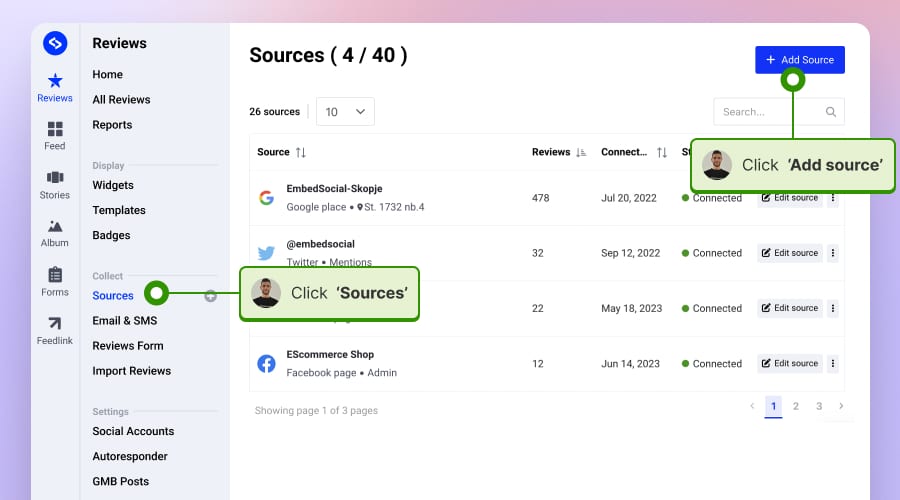
Fase 2: Scegliere Instagram, scegliere un tipo di fonte: account, hashtag o menzione e fare clic su 'Avanti'.
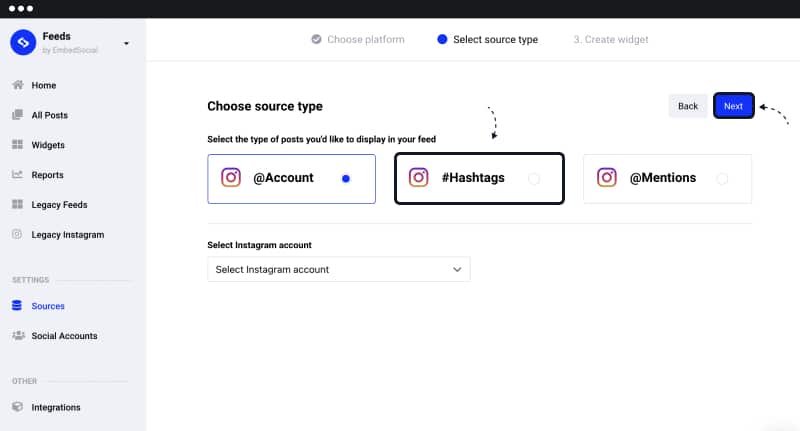
Passo 4: Scegliere un modello di widget facendo clic su Usa questo modello oppure potete scegliere di partire da zero.
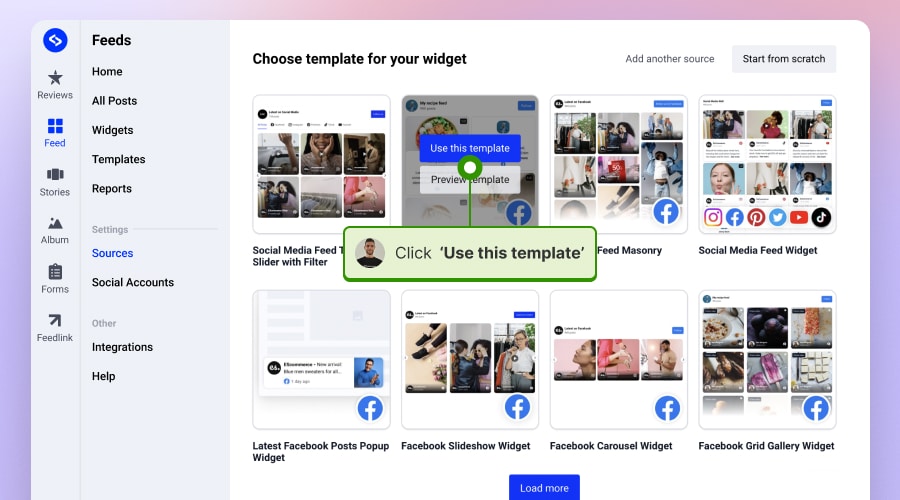
Il sistema estrae i vostri post di Instagram e crea il widget, che può essere personalizzato per adattarsi al layout del vostro sito web.
Passo 6: Copiare il codice del widget in alto a sinistra.

Ora, una volta creato il vostro widget, dovrete solo incorporare il codice nel vostro sito web Squarespace.
Per farlo, è sufficiente seguire i seguenti passaggi:
Fase 1: Accedere a Squarespace e aprire la pagina in cui si vuole incorporare il file widget gratuito di Instagram
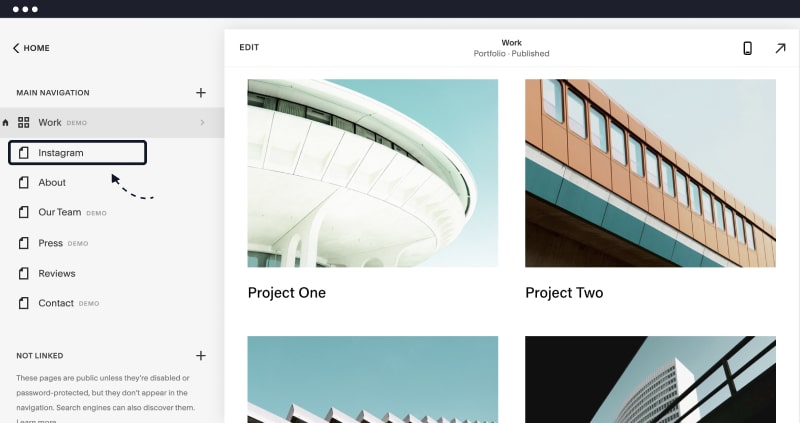
Fase 2: Selezionare una sezione della pagina, fare clic sul pulsante Icona +pluse selezionare Incorporato - vedi sotto

Fase 3: Fare clic sull'icona del codice

Passo 4: Incollare il codice copiato da EmbedFeed e fare clic su 'Fatto' nell'angolo in alto a sinistra

Si prega di notare: Quando si incolla il codice, viene visualizzato un avviso che indica che lo "script è disabilitato", ma si noti che ciò avviene solo in modalità Modifica. Una volta fatto clic su Fine, si vedrà il widget incorporato in quell'area. Vedere sotto:
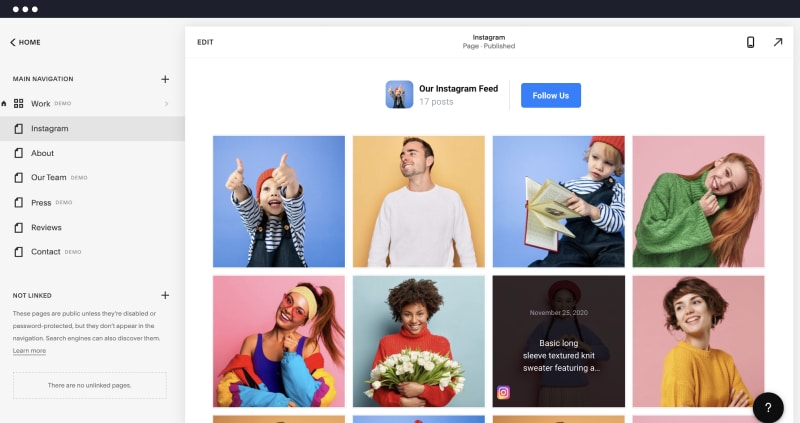
Tutto qui.
In meno di un minuto, potrete vedere i vostri post di Instagram taggati con un hashtag specifico visualizzati sulla vostra pagina Squarespace. Se in seguito decidete di cambiare l'aspetto del vostro feed di hashtag di Instagram, non è necessario ripetere l'intera procedura.
Per saperne di più:
Come incorporare le storie di IG su Squarespace?
Come incorporare il feed IG in WP?
Come incorporare il feed IG su Duda?
Dove visualizzare il feed di Instagram sul sito web Squarespace?
Visualizzare il feed di Instagram in modo strategico sul vostro sito web Squarespace può aumentarne l'efficacia. Ecco alcune posizioni privilegiate in cui potreste considerare di collocare il vostro feed di Instagram e perché:
Sezione piè di pagina
Il piè di pagina è un luogo comune per le integrazioni con i social media, perché appare su ogni pagina, fornendo un'esposizione costante ai vostri contenuti Instagram. I visitatori spesso si aspettano di trovare aggregatore di social media nel piè di pagina, quindi è un posto naturale per il vostro feed. Inoltre, può arricchire quella che tradizionalmente è una parte del sito meno coinvolgente, facendo sì che i visitatori rimangano più a lungo sulla vostra pagina mentre scorrono verso il fondo.
Informazioni sulla pagina
La vostra pagina About è il luogo in cui i visitatori si recano per saperne di più su di voi o sulla vostra azienda. Un feed Instagram su Squarespace può fornire uno sguardo dinamico sulla personalità del vostro marchio, sulle attività recenti o sui risultati ottenuti. Può aiutare a umanizzare il vostro marchio e a creare una connessione più profonda con il vostro pubblico.
Barra laterale su blog o sezione notizie
Se il vostro sito ha una sezione completa di blog o notizie con una barra laterale, questa può essere un'ottima collocazione per il vostro feed Instagram. Fornisce aggiornamenti in tempo reale e contenuti visivi aggiuntivi per coinvolgere i visitatori mentre leggono i vostri articoli e i post precedenti e successivi. È anche un buon modo per collegare i vostri altri account e attività sui social media con i vostri sforzi di content marketing.
Homepage
Mettere in evidenza il vostro feed Instagram sulla vostra homepage può essere una mossa coraggiosa, ma può anche dare i suoi frutti catturando immediatamente l'attenzione dei visitatori. Questo può essere particolarmente efficace se i contenuti di Instagram sono un elemento primario della vostra strategia di marketing o se aggiornate frequentemente con contenuti di alta qualità direttamente pertinenti al vostro marchio o ai vostri prodotti.
Pagina di contatto
Posizionare il vostro feed nella pagina dei contatti può dare ai visitatori una panoramica immediata e visivamente accattivante delle vostre pagine della galleria, delle attività in corso e dell'impegno della comunità. Dato che le persone si dirigono spesso verso la pagina dei contatti per entrare in contatto con voi, mostrando loro il vostro feed sociale potrebbero incoraggiarli a seguirvi e interagire con voi anche su Instagram.
Pagina dedicata ai social media
Se il vostro sito web ha una pagina specifica per i vostri account e le vostre interazioni sui social media, è il posto perfetto per il vostro feed Instagram. Questa pagina può fungere da fulcro per tutti gli altri account social e le altre attività mediatiche e fornire ai visitatori una visione completa della vostra presenza online.
Ricordate che il posizionamento del vostro feed di Instagram deve essere in linea con il design e l'esperienza utente del vostro sito web. Deve sembrare integrato piuttosto che un ripensamento, completando il contenuto e il layout del vostro sito web per fornire valore ai vostri visitatori senza sopraffare o distrarre dal vostro messaggio principale.
Incorporate subito il vostro widget di Instagram in Squarespace!
Iniziare è molto semplice. Basta scegliere alcuni dei widget Instagram precostituiti e registrarsi per una prova gratuita:
Sentitevi liberi di esplorare tutte le opzioni di personalizzazione disponibili con EmbedFeed:
- Provate decine di layout diversi (Carousel, Grid, Slideshow e molti altri)
- Mostra i messaggi in Lightbox quando si fa clic
- Collegare i post a un account di social media (i post si apriranno in una nuova finestra che porterà i visitatori del sito web al vostro profilo Instagram)
- Filtrare le immagini di Instagram per parola chiave
- Possibilità di aggiungere automaticamente nuovi messaggi
- Utilizzate l'opzione CSS personalizzata per assicurarvi che il design si adatti al vostro marchio.
Invece, è sufficiente aprire l'editor del feed in EmbedFeed e apportare le modifiche lì.
Il codice che vi forniamo è dinamico. Si sincronizza automaticamente con ogni modifica apportata all'interno della piattaforma EmbedFeed, quindi cambierà da solo anche sul vostro sito Squarespace.
Funziona perfettamente per Squarespace, WordPress, PageCloud e tutti i web builder che consentono l'incorporazione di un codice, e non è necessario installare un'applicazione o un plugin.
Inoltre, EmbedFeed consente di incorporare una playlist di YouTube, Feed di hashtag di Twitter, o Feed di Facebook in qualsiasi costruttore di siti web.
Quindi, indipendentemente dal fatto che stiate creando una landing page per il vostro ultimo prodotto o un sito web per la vostra piccola impresa, l'incorporazione di una feed dei social media sul vostro sito web è un ottimo modo per aggiungere interesse visivo alla pagina e coinvolgere i visitatori, soprattutto se la maggior parte della pagina è costituita da testo.
Per ulteriori domande, fate clic sull'icona della chat in basso a destra e parlate in diretta con il nostro team di assistenza clienti.
Sì, potete aggiungere il feed del vostro account Instagram al vostro sito web Squarespace. Squarespace offre un'integrazione integrata che consente di aggiungere un feed di Instagram e di visualizzare le foto di Instagram sul vostro sito. Ecco una breve panoramica su come fare:
Fase 1: Aggiungere il blocco Instagram
Fase 2: Collegare l'account Instagram
Fase 3: Personalizzare il display
Per aggiungere un blocco Instagram al vostro sito Squarespace, seguite questi passaggi:
Fase 1: Andare alla pagina in cui si desidera il feed di Instagram.
Passo 2: Fare clic su "Modifica" per modificare il contenuto della pagina.
Passo 3: Fare clic su un punto di inserimento e scegliere "Instagram" dal menu del blocco di contenuto.
Passo 4: Fare clic su "Connect Account" per collegare l'account Instagram e autorizzare Squarespace.
Passo 5: Configurare le impostazioni del blocco di Instagram per le preferenze di visualizzazione.
Passo 6: Fare clic su "Applica" per aggiungere il blocco, quindi salvare la pagina.
Sì, è possibile, utilizzando un servizio di terze parti che fornisce un codice embed, come EmbedFeed.

Incorporato Il feed di Instagram sul vostro sito web senza muovere un dito!
Generare e incorporare il widget di Instagram con il vostro feed, le menzioni o gli hashtag direttamente al vostro sito web.
Per vostra informazione: è possibile incorporare automaticamente un file Widget di Instagram con un aggregatore di social media, dando vita al vostro sito web con contenuti freschi.













